iOS 17の新機能「スタンバイ」の使い方
iOS 17の新機能「スタンバイ」はiPhoneを受電中に横向きに置くと画面いっぱいにウィジェットや写真、時計を表示する機能です。遠くからでもiPhoneに大きく表示された情報を確認できるため、iPhoneを時計やカレンダー、デジタル写真立てとして使うことができます。

= この記事の目次 =
スタンバイの利用条件
iPhoneの画面がスタンバイモードになるには、iPhoneが充電中かつ横向きに置いてある必要があります。横向きであっても寝かせた状態ではスタンバイモードにならないので、立てかけてある必要があります。充電スタンドなどに横向きに置くことを想定している機能です。スタンバイの対応機種はiOS 17がインストールしてある2018年以降に発売されたiPhone(iPhone Xs / XR以降の機種)です。
スタンバイを構成する3つの画面
スタンバイはウィジェット、写真、時計の3つの画面から構成されており、画面を左にスワイプすると次の画面に切り替わります。
ウィジェット画面
ウィジェット画面では左右にそれぞれ1つのウィジェットが表示されます。初期設定ではスタンバイモードになると当画面が表示されます。左右のウィジェットをそれぞれ上下にスワイプすると、デフォルトで用意されている別のウィジェットに切り替えられます。
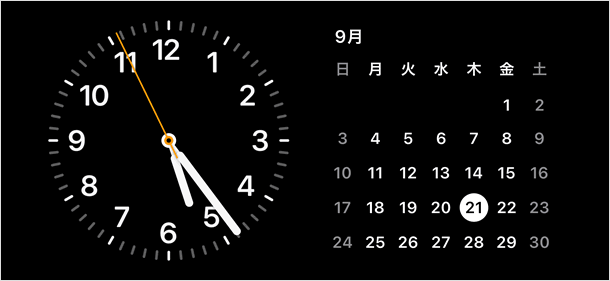
ウィジェットの時刻が違うことがあります。そういう場合は、時刻が違うウィジェットを長押しして編集画面にしたうえで、もう一度ウィジェットをタップ。

「都市」がアップル本社の「クパティーノ」になっているはずなので、「東京」または「大坂」に変更してください・
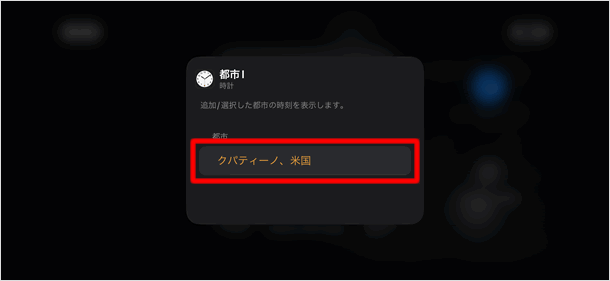
写真画面
写真画面では、デフォルトで用意されている「おすすめ」「自然」「都市」「ピープル」など、iPhoneが選択したアルバムの写真が表示されます。写真は「For You」の「メモリー」のようにスライドショー形式で表示されます。画面を上下にスワイプすると別のアルバムに切り替えられます。

時計画面
初期設定では時刻と日にち、曜日、気温が1つの画面に表示されます。上下にスワイプすると、別のデザインの時計画面に切り替えられます。
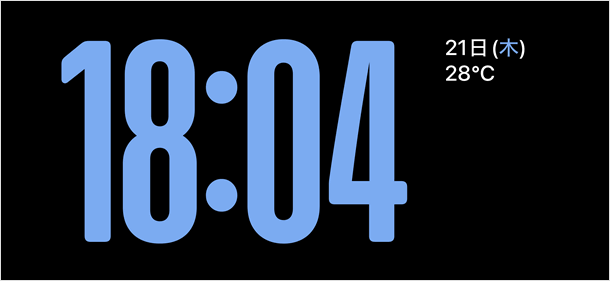
カスタマイズする
ウィジェット、写真、時計の各画面を長押しすると編集画面になり、好きなウィジェットやアルバムを追加したり、時計の色を変更したりとカスタマイズができます。
ウィジェットを追加する
デフォルトで設定されているもの以外にもウィジェットを追加することができます。
+をタップする
左右どちらかのウィジェットを長押しして編集画面を表示し、左上の[+]をタップします。
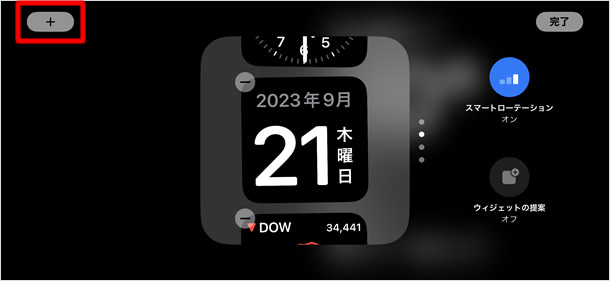
ウィジェットを選択する
追加したいウィジェットを選択します。画面は左右に別れており、どちらも上にスワイプして続きを表示できます。
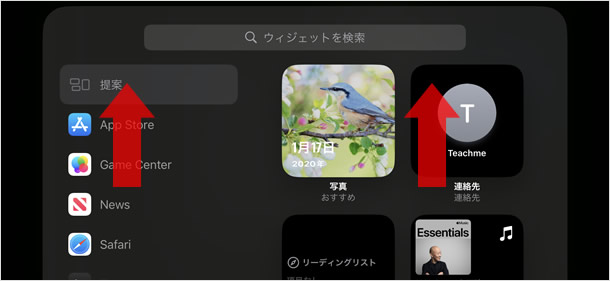
ウィジェットを追加する
ウィジェットを選択したら[ウィジェットを追加]をタップします。
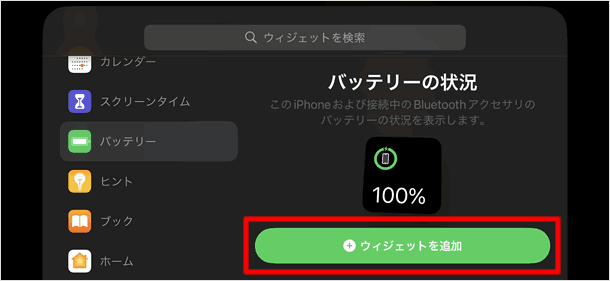
完了する
[完了]をタップして編集を終えます。なお、当画面でウィジェットを長押しして上下にスワイプすると、順番を入れ替えられます。
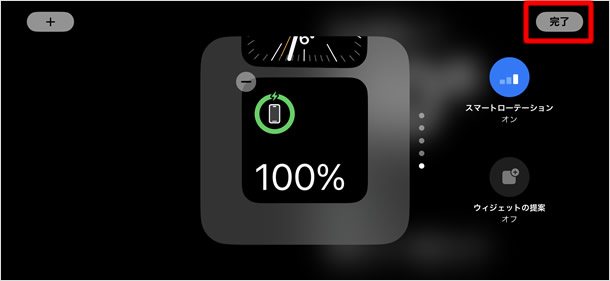
追加された
バッテリーウィジェットが追加されました。

アルバムを追加する
写真アプリの「マイアルバム」のアルバムを追加することができます。
+をタップする
画面を長押しして編集画面を表示したうえで、左上の[+]をタップします。
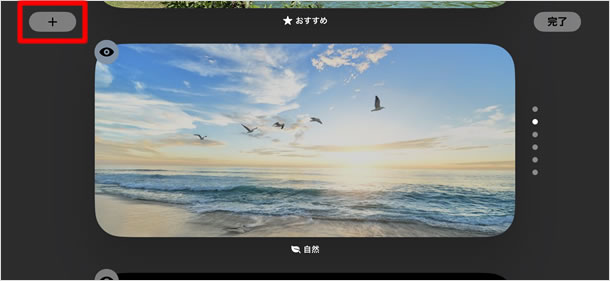
アルバムを選択する
「マイアルバム」が表示されます。スタンバイの写真画面に表示するアルバムを選択してください。
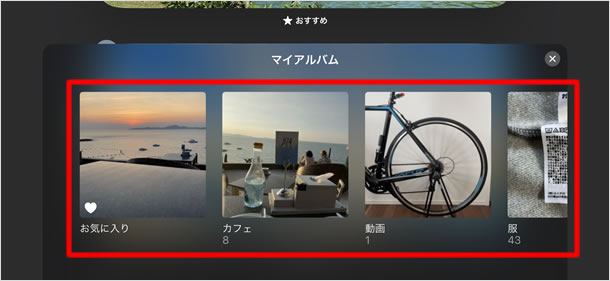
「完了」をタップする
[完了]をタップして編集を終えます。
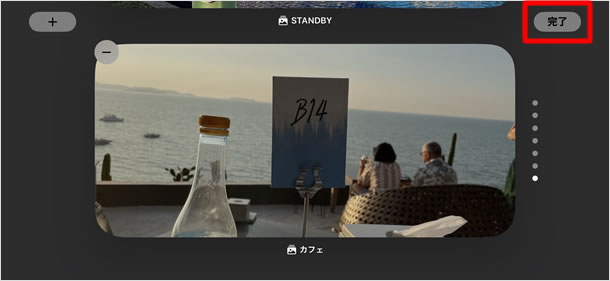
追加完了
追加したアルバムの写真が表示されます。

時計の色を変更する
丸いボタンをタップする
時計画面を長押しして編集画面にしたうえで、右下の丸いボタンをタップします。

色を選択する
好きな色を選択すると時計の色が変わります。選択が完了したら[x]をタップします。
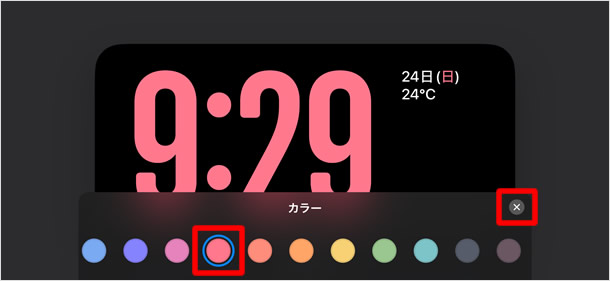
「完了」をタップする
[完了]をタップして編集を終えます。
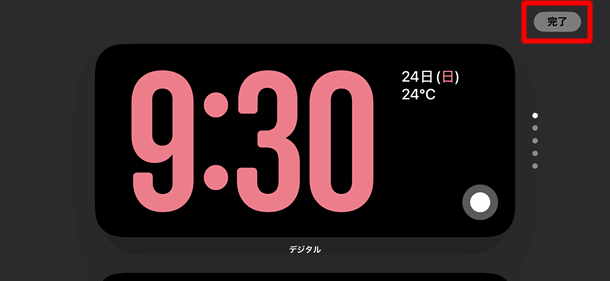
完了
時計の色が選択したものに変わりました。
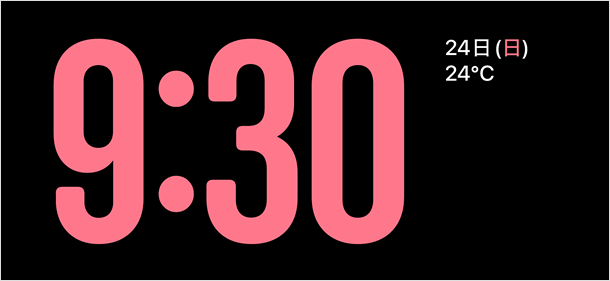
スタンバイの設定
設定アプリからスタンバイのオン/オフや、その他いくつかの設定を変更できます。
スタンバイの設定画面を開く
ホーム画面から[設定] > [スタンバイ]の順にタップします。
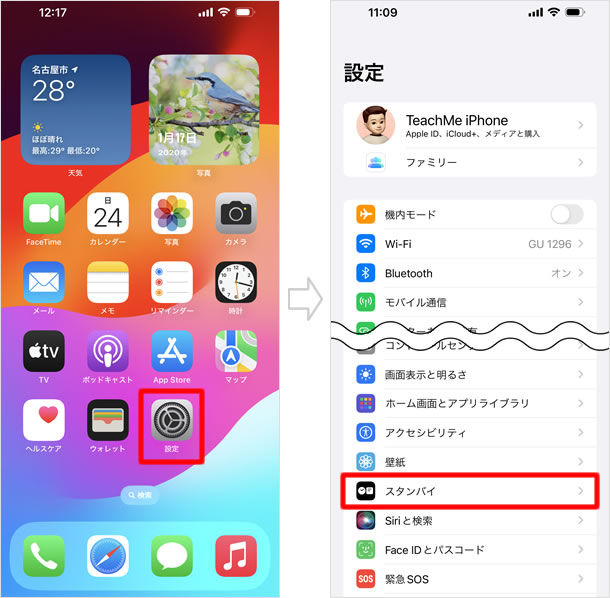
各設定の説明
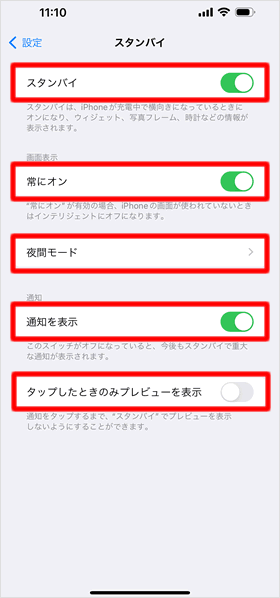
・スタンバイ
スタンバイ機能のオン/オフ。
・常にオン
iPhone 14以降のProモデルのみ。オフにするとスタンバイ画面は一定時間が過ぎるとオフになり、画面は真っ暗になります。画面をタップするかiPhoneを少し動かすと再度スタンバイが表示されます。
・夜間モード
周囲が暗いときは眠りの妨げにならないように、目に優しい赤みがかかった色で表示されます。さらにiPhone 14 Pro以降のモデルに対応する「動かすと解除」では、夜間にデバイスが動いたことを検知するとスタンバイ画面が表示されます。
・通知を表示
オフにすると重大な通知のみを表示します。
・タップしたときのみプレビューを表示
オンにすると通知をタップしない限り、通知のプレビューを見ることができません。
関連記事
iOS 17 新機能
iPhoneの使い方 カテゴリー
標準搭載アプリ
| カメラ | 電話 | メール | カレンダー |
| メモ | メッセージ | リマインダー | 計測 |
| App Store | 探す | ファイル | 翻訳 |
| ボイスメモ | ヘルスケア | 拡大鏡 | コンパス |
| Safari | 写真 | ミュージック | マップ |
| 計算機 | 時計 | 天気 | FaceTime |
